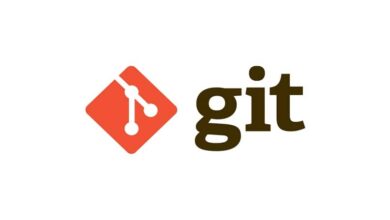Comment supprimer tous les dossiers vides dans Windows 10?

Après un certain temps, après avoir désinstallé et installé des applications et déplacé des fichiers d’un endroit à un autre, votre ordinateur se remplit de fichiers vides qui ne font que créer de l’encombrement et une gêne visuelle. Supprimer tous les dossiers vides de Windows 10 un par un est une tâche très fastidieuse. Pour cette raison, il existe des logiciels externes qui font ce travail pour vous.
Cela aidera à libérer de l’espace sur le disque dur de votre PC, aussi absurde que cela puisse paraître. En outre, il vous permet de mieux organiser votre bureau pour afficher les meilleurs gadgets et applications gratuits pour le bureau Windows 10.
Les programmes pour supprimer tous les dossiers vides dans Windows 10 ne sont pas très connus, mais ils existent, et ils sont là pour vous donner un coup de main en supprimant tous ces fichiers et en rétablissant l’ordre sur votre PC. De plus, l’un de leurs principaux avantages est que vous n’avez pas besoin d’être un génie de l’informatique pour les utiliser, car ils sont assez faciles à utiliser. Continuez à lire pour le découvrir.
Recherche rapide de dossiers vides
Contrairement au précédent, celui-ci a la particularité de supprimer des dossiers avec la possibilité d’exclure des itinéraires selon vos besoins. En outre, lors de la suppression de tous les dossiers vides de Windows 10 , cela vous permet de décider de les envoyer dans la corbeille ou de les supprimer complètement de l’ordinateur.
La première étape pour utiliser Quick Folder Finder consiste à le télécharger et à l’installer sur votre ordinateur. Assurez-vous d’ autoriser ou de bloquer un programme dans le pare – feu Windows 10 si tel est le cas en fonction de la façon dont le fichier est téléchargé.
Après cela, le programme créera un raccourci sur le bureau. Clique dessus. La fenêtre du programme s’ouvrira. Là, recherchez l’icône en forme de dossier dans le coin supérieur gauche. Sélectionnez-le puis appuyez sur la section «Rechercher dans le dossier».
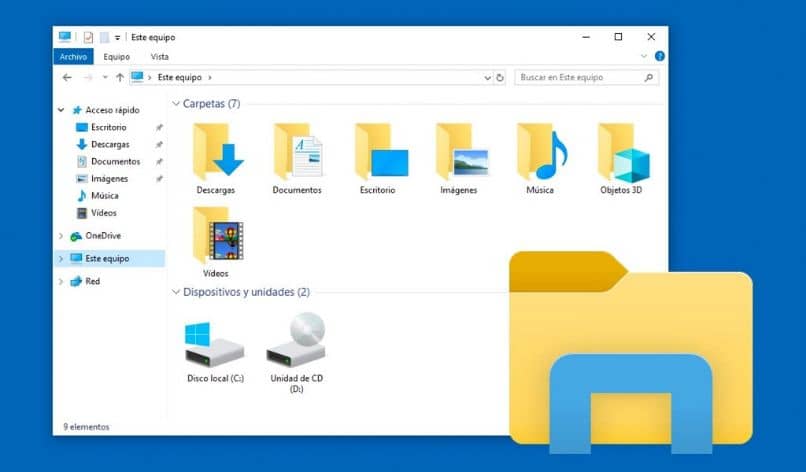
Ensuite, recherchez l’emplacement sur votre disque dur et faites glisser cette même adresse vers le haut de la fenêtre. Cliquez ensuite sur le bouton «Rechercher maintenant» et attendez que le programme fasse son travail. Les dossiers vides vous seront affichés. Choisissez ceux que vous souhaitez supprimer et cliquez sur «Supprimer les dossiers marqués».
Supprimer les répertoires vides
Ce programme est totalement gratuit, il ne pèse pas grand-chose et il fonctionne assez rapidement. Il est compatible avec le système d’exploitation Windows et ne nécessite pas d’installation sur l’ordinateur. Pour l’utiliser, vous devez télécharger le fichier ZIP sur votre ordinateur, le décompresser et exécuter le document exe. En tant qu’administrateur. Lorsque vous démarrez le programme, une nouvelle fenêtre apparaîtra à l’écran.
Localisez la section «Veuillez choisir un dossier», recherchez le bouton « Parcourir » et cliquez dessus. Une nouvelle fenêtre apparaîtra avec tous les fichiers sur votre ordinateur. Sélectionnez là le disque dur sur lequel vous souhaitez rechercher les dossiers vides, puis appuyez sur «Analyser les dossiers».
Après avoir effectué ce processus, vous verrez une fenêtre au centre de l’écran où elle vous montrera tous les dossiers que le programme a analysés. Identifié par différents symboles et couleurs, dont la signification se trouve sur le côté droit.
En bas de l’écran, vous trouverez tous les fichiers vides. Cliquez sur le bouton » Supprimer les dossiers» pour supprimer tous les dossiers vides dans Windows 10. Et voila, il n’y a pas de fichiers vides sur votre ordinateur.
Sub4Del

La caractéristique la plus remarquable de ce programme est qu’il est intégré dans le menu contextuel du système. Cela vous donne la possibilité de supprimer directement les sous-dossiers vides dans les fichiers référencés. La première chose à faire est de télécharger le fichier ZIP, de le décompresser et de l’exécuter en tant qu’administrateur sur votre ordinateur.
Une nouvelle fenêtre apparaîtra sur l’écran principal de votre PC. Là, vous devez sélectionner l’option «Ajouter au menu contextuel du dossier «. Choisissez ensuite si vous souhaitez recevoir une notification d’alerte chaque fois que vous supprimez un dossier dans la section «Demander avant de supprimer ». Et pour terminer la configuration, cliquez sur » Bon «.
Maintenant, pour l’implémenter, recherchez le dossier que vous souhaitez examiner, cliquez dessus avec le bouton droit de la souris et sélectionnez la section «Supprimer les sous-dossiers vides» dans le menu déroulant.
Avec ces programmes, il est très facile de supprimer tous les dossiers vides dans Windows 10, il suffit de choisir celui de votre préférence et de l’utiliser. Le plus grand avantage est qu’ils sont tous totalement gratuits.